Prenesite gonilnik za HP LaserJet P1102
Kompaktni tiskalnik HP LaserJet P1102 ima odlično povpraševanje po kupcih in se pogosto uporablja tako doma kot tudi pri delu. Na žalost strojna oprema tiskalnika ne more samostojno najti skupnega jezika z operacijskim sistemom Windows 7 in drugimi različicami. Zaradi tega tiskalnik ne bo viden v računalniku kot celotna tiskalna naprava.
Vsebina
Iskanje gonilnika za tiskalnik HP LaserJet P1102
Izkušeni uporabniki vedo, da je za vse zunanje naprave, vključno s tiskalniki, potreben gonilnik - edinstven program, potreben za povezavo operacijskega sistema in končne naprave. Zdaj bomo preučili več načinov iskanja in namestitve s tem povezane programske opreme.
1. način: Uradna spletna stran HP
Uradno mesto razvijalca je prednostno mesto za iskanje primernega voznika. Tu lahko vedno najdete in prenesete najnovejšo različico, ki je v celoti združljiva z izbranim operacijskim sistemom, ne da bi skrbela za varnost prenesenih datotek. Sprejmi ta proces.
Pojdite na uradno spletno stran HP
- Odprite portal HP na zgornji povezavi. V zgornjem delu spletnega mesta izberite jeziček "Podpora" , nato "Programi in gonilniki" .
- Naša naprava je tiskalnik, zato izberite ustrezno kategorijo.
- V polje vnesite ime modela zanimanja in v spustnem meniju kliknite na najdeno možnost.
- Odprta vas bo na stran želene serije tiskalnikov. Stran bo samodejno določila različico operacijskega sistema in njegovo globino bitov. Po potrebi lahko kliknete na »Spremeni« in izberete drug OS.
- Trenutna različica tiskalnika je označena kot »Pomembno«. Nasprotno obvestilu je gumb "Prenos" - kliknite na to, da namestitveno datoteko shranite na svoj računalnik.
- Ko je prenos datoteke končan, ga zagnati z dvojnim klikom.
- Obstajajo dve možnosti za namestitev gonilnikov - prek USB-kabla in brezžičnega kanala. V našem primeru se uporablja povezava USB. Ta parameter smo izbrali v razdelku za tiskalnike serije P1100 (naša P1102 je pravkar vključena v serijo te opreme).
- Kliknite »Začni namestitev« .
- Program bo stalno prikazoval animirane nasvete o delovanju tiskalnika in začetnih nastavitvah. Če želite preskočiti te podatke, uporabite orodje za previjanje nazaj.
- Lahko greste neposredno v namestitev tako, da izberete ustrezen element na zgornji plošči.
- Izberemo model naprave - v našem primeru gre za drugo vrstico "serije HP LaserJet Professional P1100" . Kliknite »Naprej« .
- Postavite piko pred razpoložljivo povezavo, kabel USB priključite na računalnik in znova kliknite »Naprej« .
- Na koncu namestitve vas obvesti okno z informacijami.
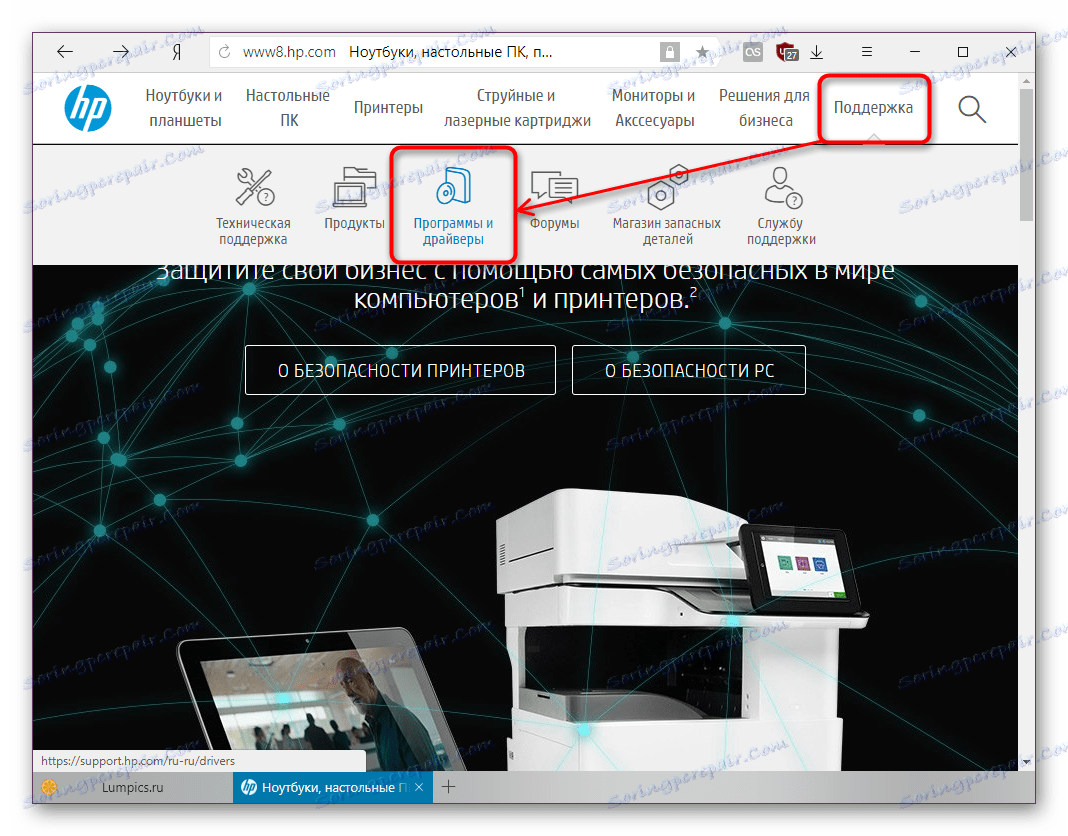
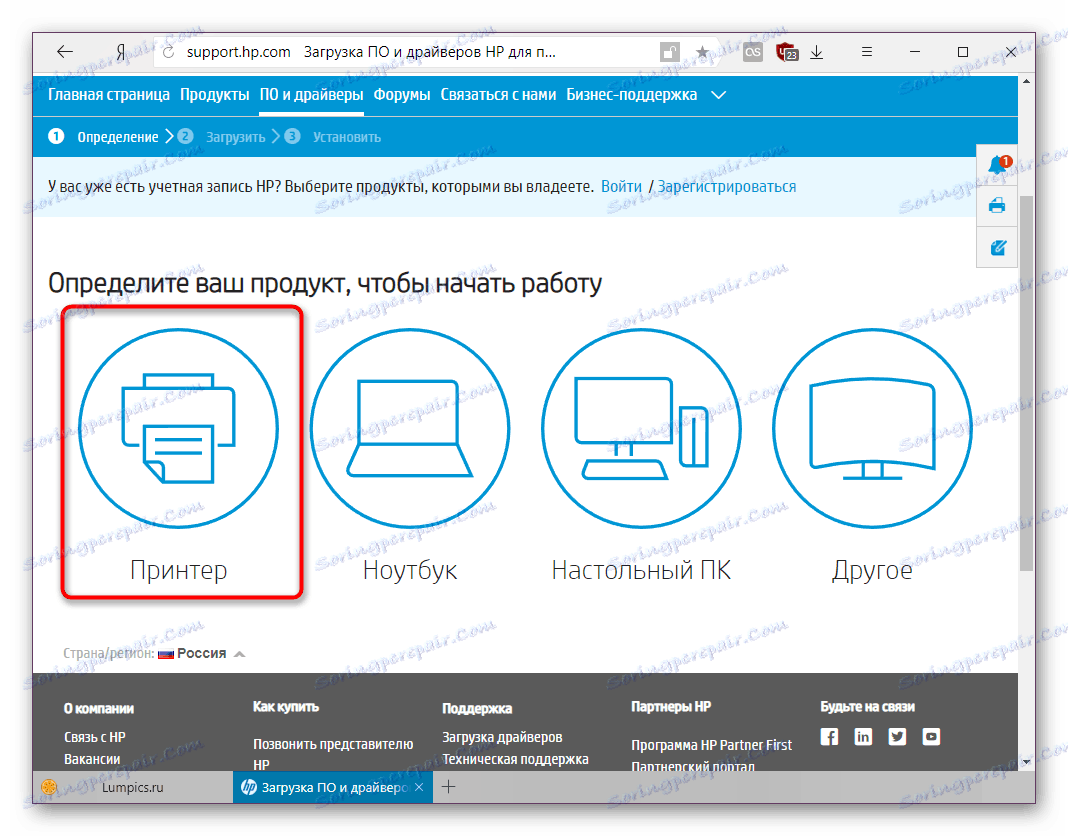
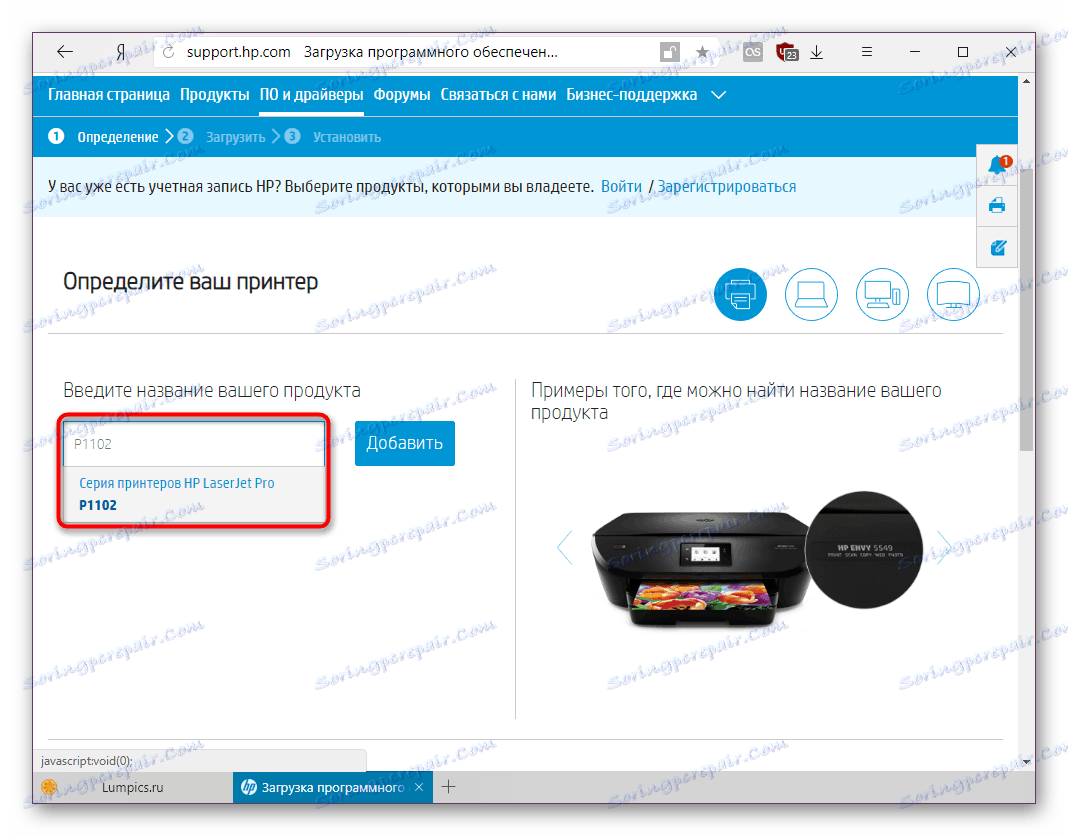
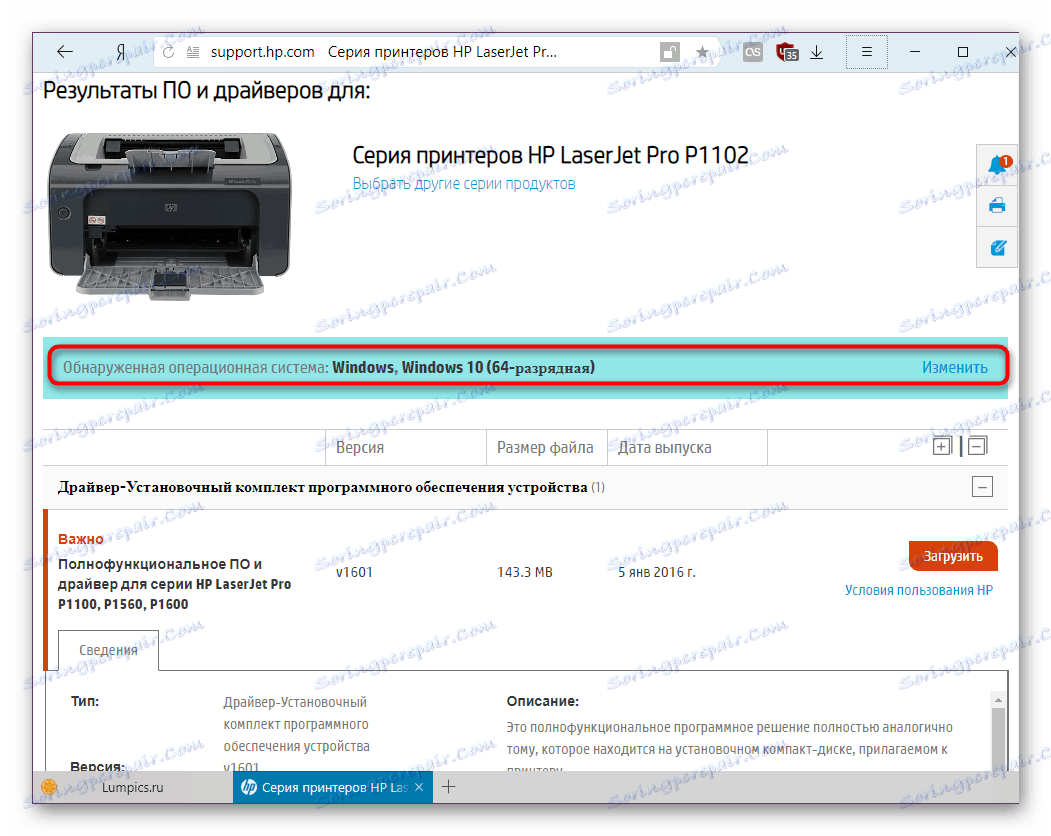
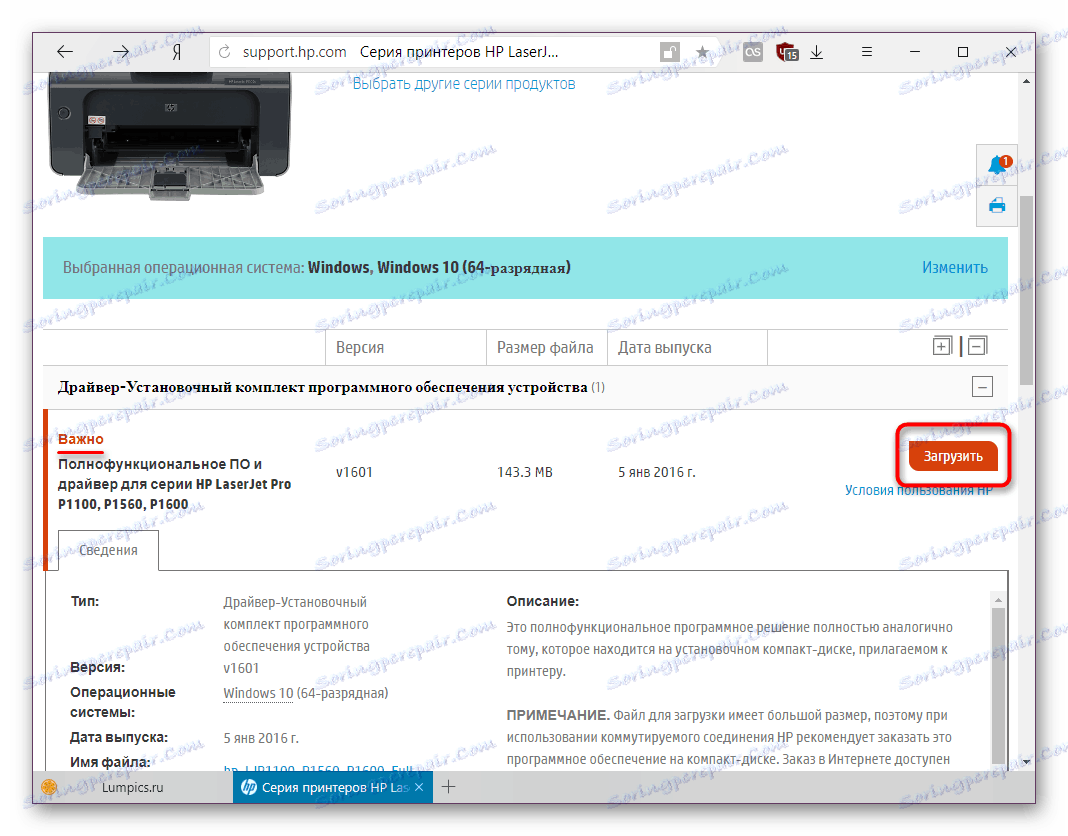
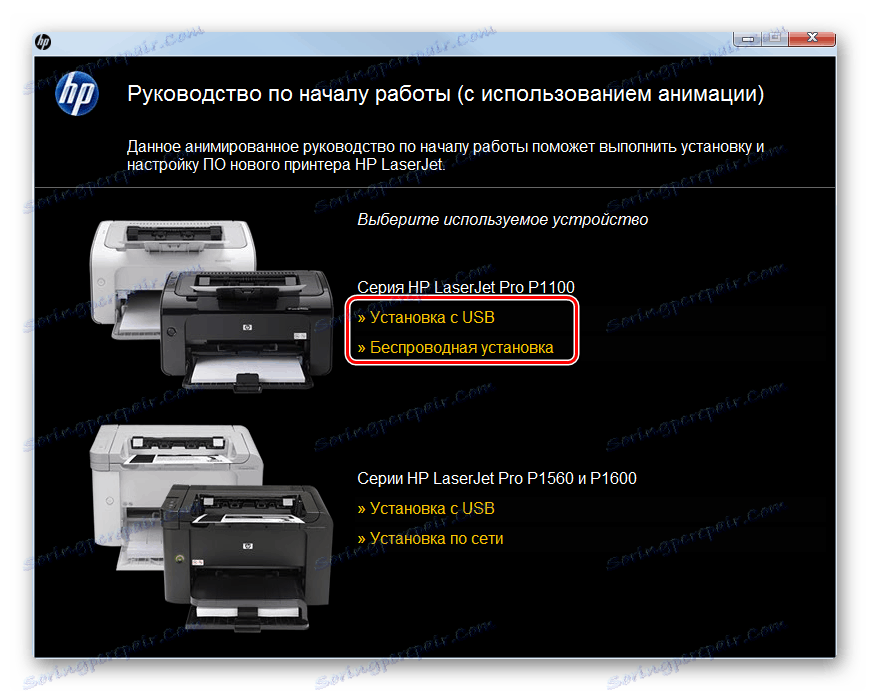

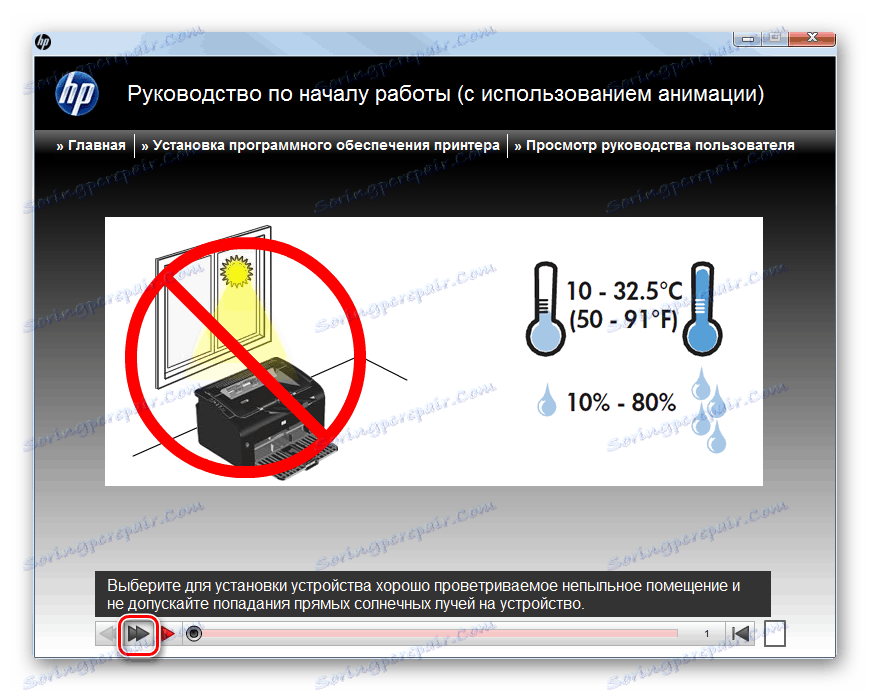
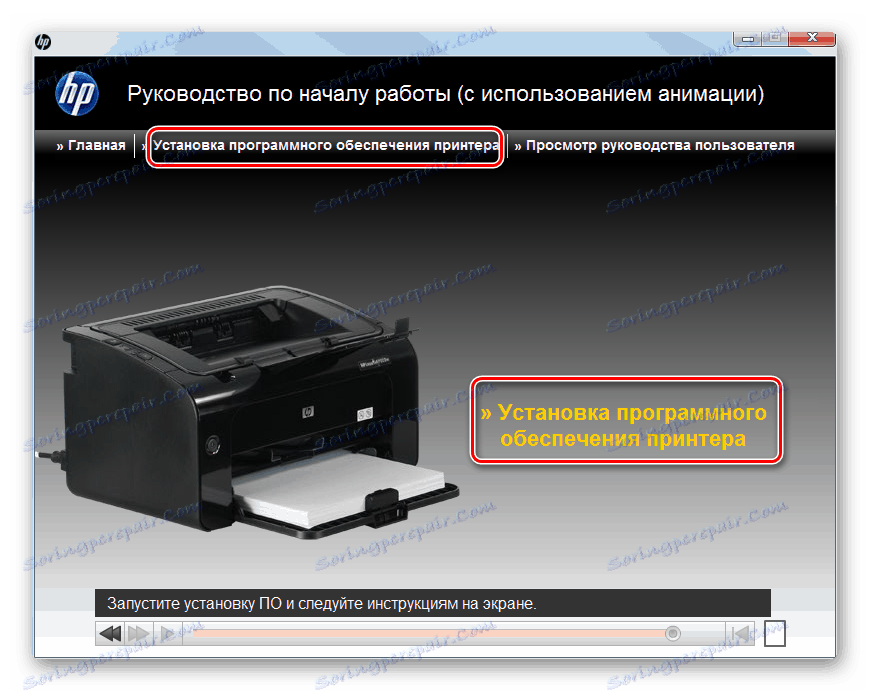
Na koncu se prikaže okno za namestitev, označite točko "Enostavna namestitev (priporočeno)" in se pomaknite na naslednji korak.
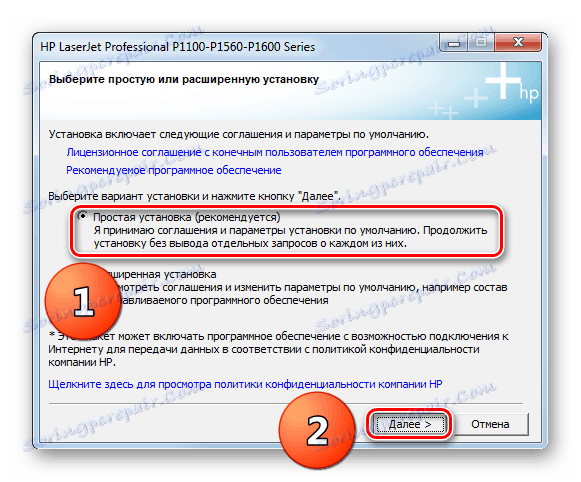

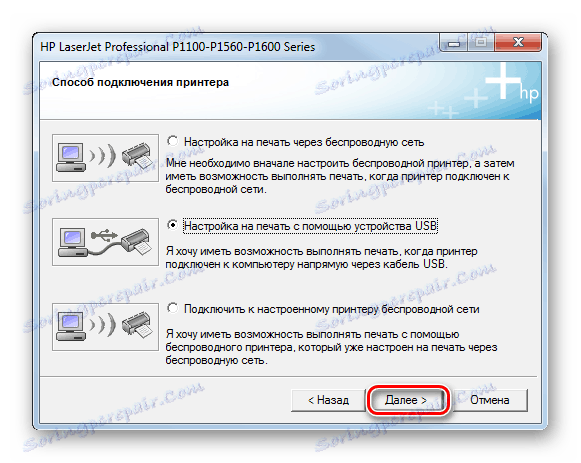
Procesa ni mogoče imenovati zapleteno, točno tako hitro. Zato predlagamo, da se seznanite z drugimi metodami, ki so morda bolj primerne za vas.
2. način: pomoč HP-jevega pomočnika
Podjetje ima lastno korist, ki deluje z prenosnimi in pisarniškimi napravami. Uporaba je pomembna, če imate več naprav HP, ki zahtevajo namestitev in posodobitve gonilnikov. V drugih primerih bo prenos programa precej neutemeljen.
Prenesite HP Support Assistant z uradne strani.
- Prenesite in namestite Caliper Assistant. V čarovniku za namestitev je samo 2 okna, kjer morate klikniti na "Naprej" . Na namizju se prikaže bližnjica do nameščenega pomočnika. Zaženi.
- Pojavi se pozdravno okno. Tu lahko nastavite parametre po lastni presoji in nadaljujete z naslednjim korakom.
- Pojavi se namig, ki pojasnjuje, kako delati z asistentom. Ko jih preskočite, kliknite gumb »Preveri, ali so posodobitve in sporočila«.
- Skeniranje in zbiranje potrebnih informacij se bo začelo, počakajte. To lahko traja nekaj minut.
- Odprite razdelek »Posodobitve« .
- Prikaže se seznam naprav, ki zahtevajo posodobitve programske opreme. Označite polja in kliknite gumb »Prenesi in namestite« .
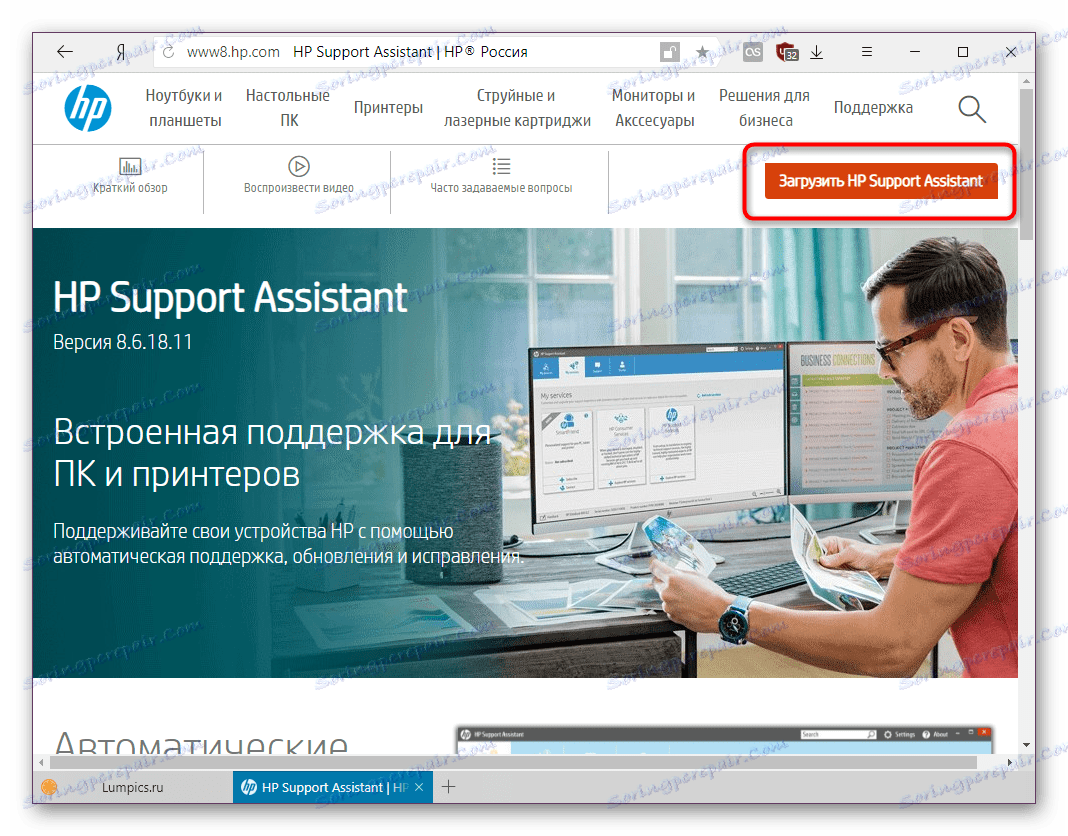

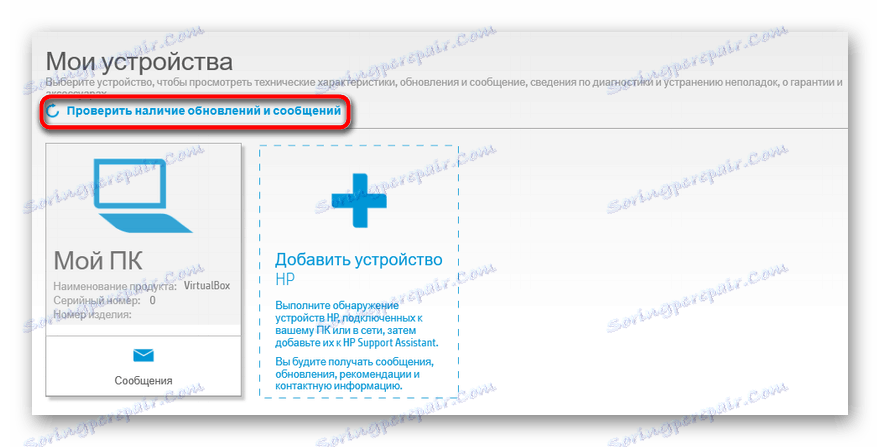
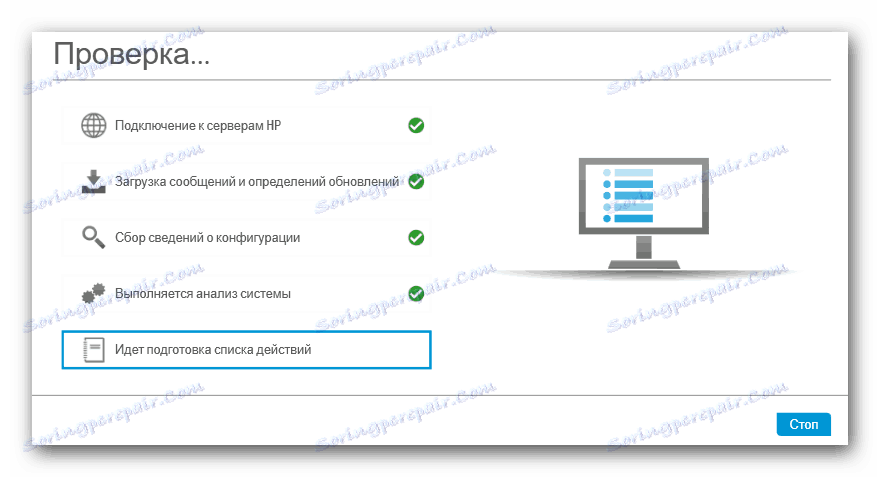
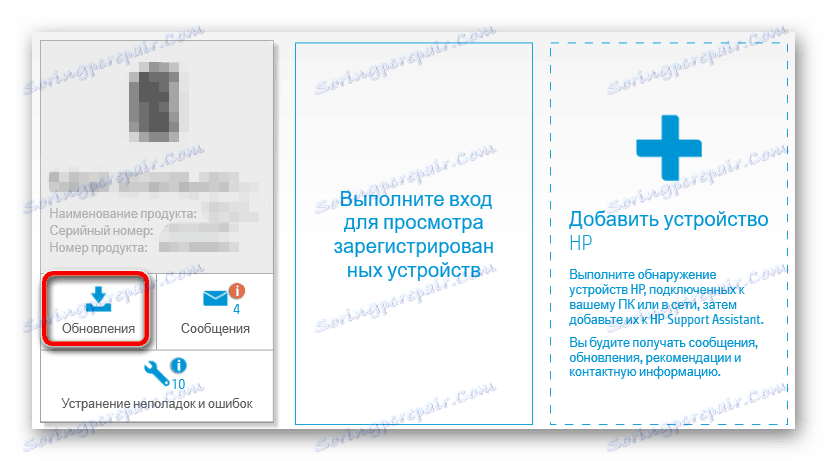
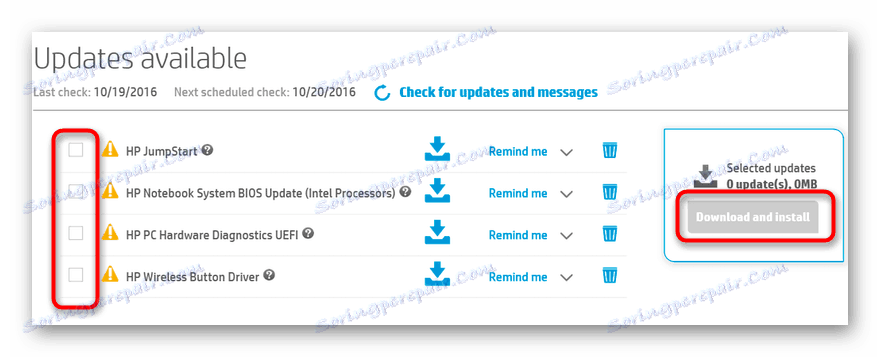
Vsi nadaljnji ukrepi se bodo pojavili v samodejnem načinu, počakajte, dokler niso dokončani, zaprite program in nadaljujte, da preverite delovanje tiskalnika.
Metoda 3: Podporni programi
Poleg uradnih virov lahko uporabite programe razvijalcev tretjih oseb. Samostojno optično preiščejo priključeno opremo in nato začnejo iskati najboljšo programsko opremo. Prednost ni samo avtomatsko iskanje, ampak tudi vzporedna zmožnost namestitve in posodobitve drugih gonilnikov za računalnik in zunanje naprave. Uporabniku je dovoljeno izbrati programsko opremo, ki jo po njegovem mnenju namestite. Na naši spletni strani je seznam najboljših aplikacij tega razreda, se seznanite z njimi na spodnji povezavi.
Več podrobnosti: Najboljša programska oprema za namestitev gonilnikov
Zlasti želimo opozoriti na Rešitev Driverpack - eden izmed najbolj priljubljenih programov za masovno namestitev in posodobitev gonilnikov. Ima najobsežnejšo bazo podatkov, zahvaljujoč kateri bodo vozniki našli celo za zelo dobro znano komponento. Njegov neposredni konkurent je Drivermax podobna uporaba. Navodila za delo z njimi lahko najdete v pomoč.
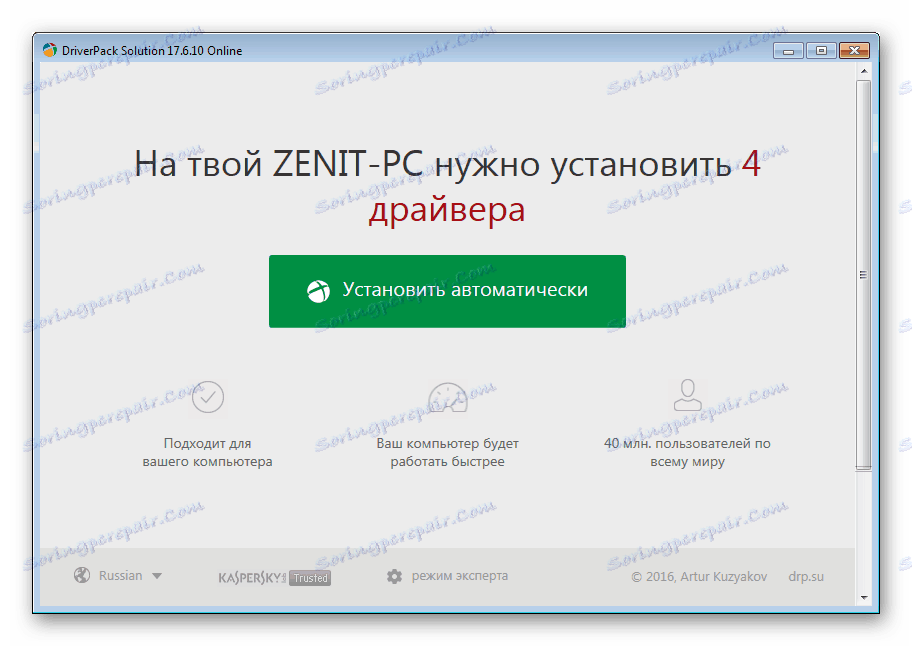
Več podrobnosti:
Kako posodobiti gonilnike z uporabo DriverPack Solution
Posodobite gonilnike z DriverMax
Metoda 4: ID strojne opreme
Vsaka naprava je razvrščena po številki ID, ki jo dodeli izključno proizvajalec. Če poznate to kodo, lahko dobite tudi sveže ali zgodnje, a morda tudi stabilnejše različice gonilnika za OS. V ta namen se uporabljajo posebne internetne storitve, ki izvajajo izbiro programske opreme z uporabo identifikatorja. V P1102 je videti tako:
USBPRINTHewlett-PackardHP_La4EA1

Če želite več informacij o iskanju programske opreme prek ID-ja, glejte spodnjo povezavo.
Več podrobnosti: Poiščite gonilnike po ID-ju strojne opreme
Metoda 5: Upravitelj naprav Windows
Vsi ne vedo, da lahko Windows samostojno namesti gonilnike tako, da izvede iskanje na internetu. To je priročno, ker ne zahteva uporabe vseh vrst programov in spletnih storitev, in če iskanje ni uspešno, lahko vedno preidete na druge bolj zanesljive možnosti. Edina značilnost je, da za napredni tiskalnik ne dobite lastniške pripomočke, vendar lahko enostavno natisnete vse strani. Podrobnosti o namestitvi z vgrajeno zmožnostjo operacijskega sistema so opisane v našem drugem članku.
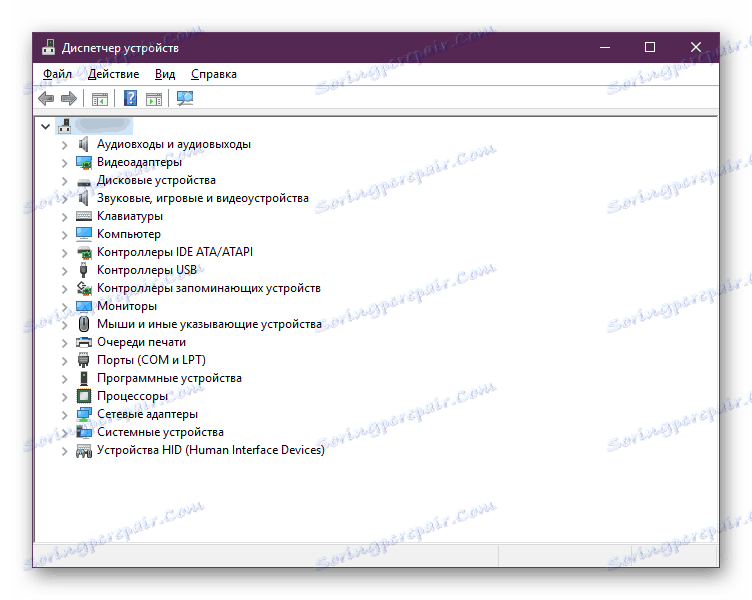
Več podrobnosti: Namestitev gonilnikov s standardnimi orodji za Windows
Tukaj najdete priljubljene in priročne načine za namestitev gonilnikov za tiskalnik HP LaserJet P1102. Kot lahko vidite, je to precej preprost postopek, s katerim lahko uporabnik ravna tudi z minimalnim poznavanjem računalnika.